很多用户既想要体验新版的win10系统,又担心电脑安装win10后会出现未知的故障。这该怎么办呢?其实,我们可以先使用虚拟机来安装体验下Win10系统
很多用户既想要体验新版的win10系统,又担心电脑安装win10后会出现未知的故障。这该怎么办呢?其实,我们可以先使用虚拟机来安装体验下Win10系统。不过,部分用户在Virtual中安装Win10后,打开开始菜单后却遇到了界面出现花屏、动态磁贴不能正确渲染等问题。这该怎么办呢?下面,就随小编看看具体解决方法。
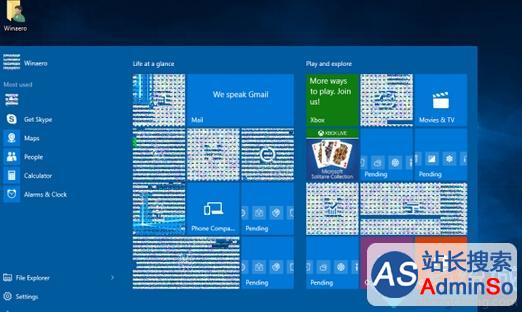
出现这一问题的原因可能是动态磁贴的渲染与虚拟机的2D Video、3D加速不兼容。此时可尝试关闭VirtualBox相关选项来解决:
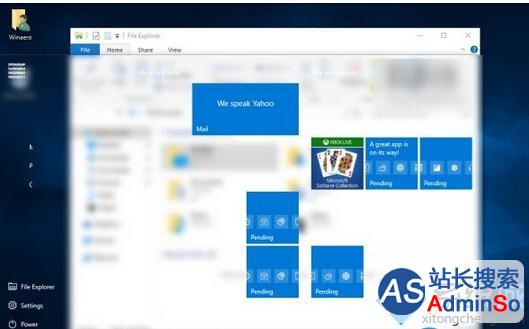
先关闭虚拟机,打开设置(虚拟机属性),然后在“显示”设置中,将“开启3D加速”和“开启2D Video加速”禁用,如下图所示:
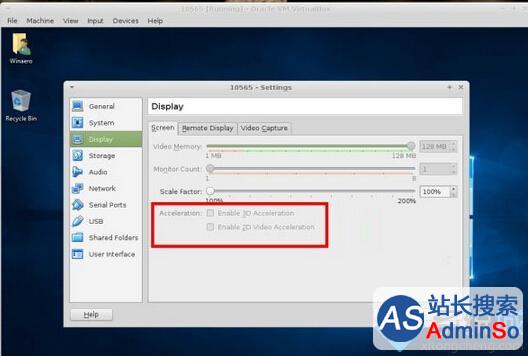
通过上述步骤操作,我们基本上就能解决虚拟机安装windows10系统后花屏的问题了。在使用虚拟机过程中,若是遇到了类似情况,不妨参考下上述方法。
相关推荐:
Windows10系统不能全屏运行虚拟机如何解决
标签: 虚拟机 安装 windows10 系统 花屏 如何 解决
声明:本文内容来源自网络,文字、图片等素材版权属于原作者,平台转载素材出于传递更多信息,文章内容仅供参考与学习,切勿作为商业目的使用。如果侵害了您的合法权益,请您及时与我们联系,我们会在第一时间进行处理!我们尊重版权,也致力于保护版权,站搜网感谢您的分享!






